 如何备份某一磁盘内的全部文件?三种轻松尝试的备份方法
如何备份某一磁盘内的全部文件?三种轻松尝试的备份方法
如何备份某一磁盘内的全部文件?随着学习或办公时间的深入,平常积攒的一些重要文件都会被存储在了某一磁盘内,例如无数的照片、视频、音乐,无数重要文件,这些都包含着用户珍贵的记忆和重要的价值。这看似很安全,实际上却存在很大的风险。试想一下,如果硬盘驱动器出现故障或病毒感染了您的文件或笔记本电脑不慎丢失,都将会带来很多麻烦。所以说,想要解决或及时应对后顾之忧,在平常就得做好备份的操作。那么,如何备份某一磁盘内的全部文件呢?请不要担心,下面小编就来分享三种可以轻松尝试的方法,一起来看下吧。

一、手动备份操作
在平常,很多小伙伴都会选择将这个硬盘里的数据复制粘贴到另一个硬盘,但这样会花费很多时间。但是,如果您需要备份的文件量较少的话,也可以选择手动备份的操作来试试看。以“U盘”存储设备为例:首先,将磁盘内需要备份的文件打包好,并准备一个剩余存储空间充足的U盘设备。然后,通常复制到粘贴,或者直接连接传输的方式,将打包好的文件转移到其中,并做好相关的保存即可。

二、专业备份操作
如果您觉得手动备份操作起来的确浪费时间,并且发现在手动操作的时候,造成了一些重要的文件出现丢失或者不全的问题。而在当前的前提下,可以选择专业的数据备份软件来操作。以“Disksync”软件为例:首先,直接运行“Disksync”软件,需要做的是新建一备份数据的任务,也就是在软件的主界面当中,依次设置:需要备份文件所在的目录、需要备份文件传输的方式、需要备份文件保存的目录等。备份任务新建完成之后,点击“创建任务”,直接进入到了“任务管理”的界面,在右侧点击“开始备份”操作即可。
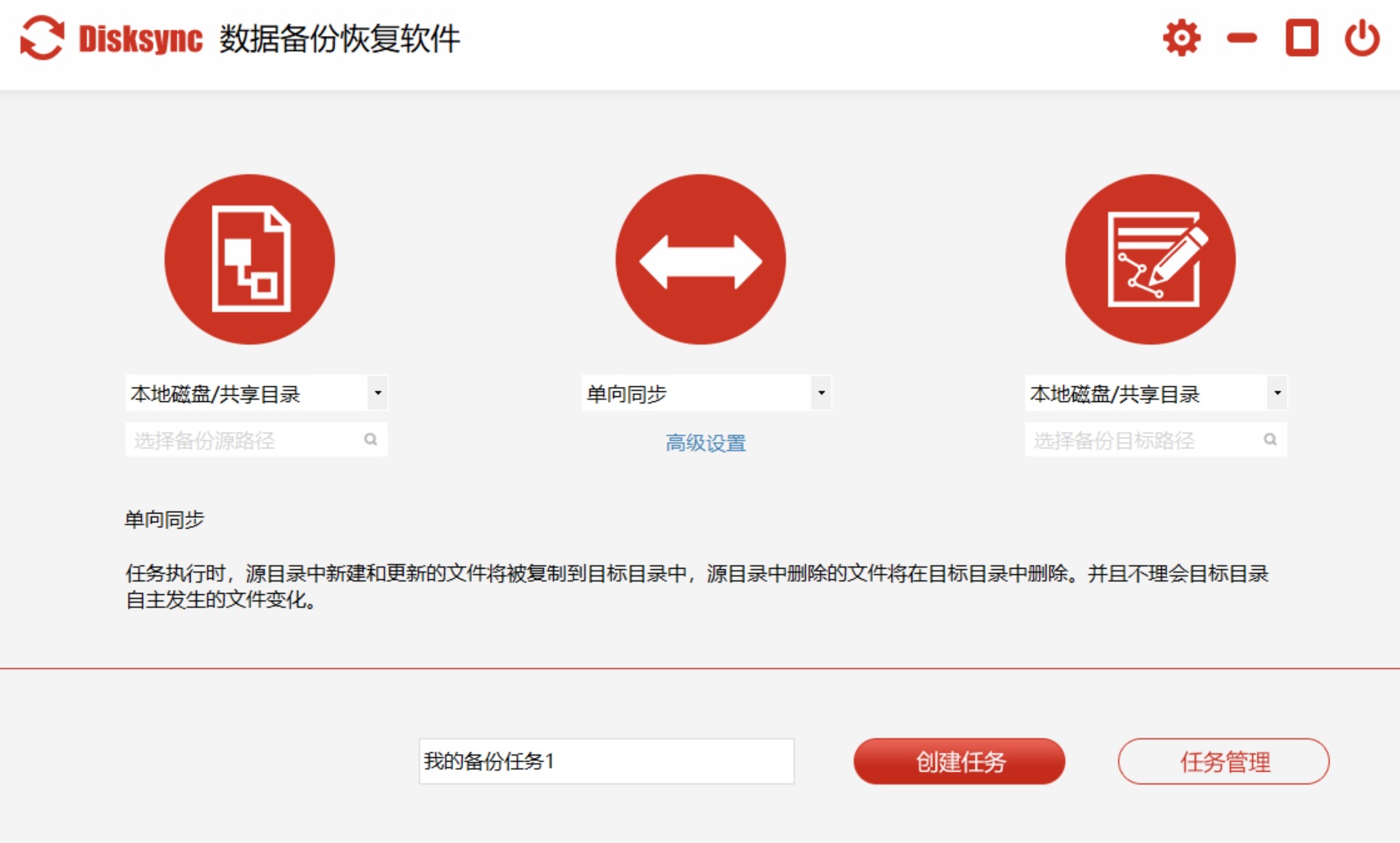
三、免费备份操作
除了上面分享的两个方法以外,大家还可以选择免费的方法来将某一磁盘内的文件备份,例如:您可以选择操作系统内置的功能来试试看。首先,打开设置界面,并选择更新和安全中的“备份”功能。然后,点击添加驱动器,选择事先接入的驱动器进行备份。此时,系统将会开启自动备份文件功能。当然了,像苹果的Mac系统,您还可以选择QuikeTime内置的备份功能来试试。如果您不知道怎么开启的话,还可以在Mac上运行网盘工具来试试看。

以上就是三种可以备份某一磁盘内全部文件的方法了,如果说您在学习或办公的时候,还在被类似的问题困扰着,不妨根据当前的实际状况,选择其中一个适合自己的方法手动试试看。总体来讲,这三个方法的操作以及最终备份的效果,对于小白用户来讲,都是非常有好的。另外如果您对于备份磁盘内全部文件,也有属于自己较好的方法,也可以直接在评论区分享给我们。温馨提示:如果您在使用Disksync这款软件的时候遇到问题,请及时与我们联系,祝您备份磁盘全部文件操作成功。


